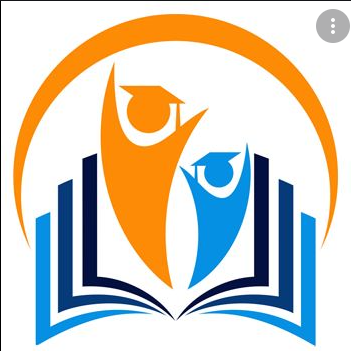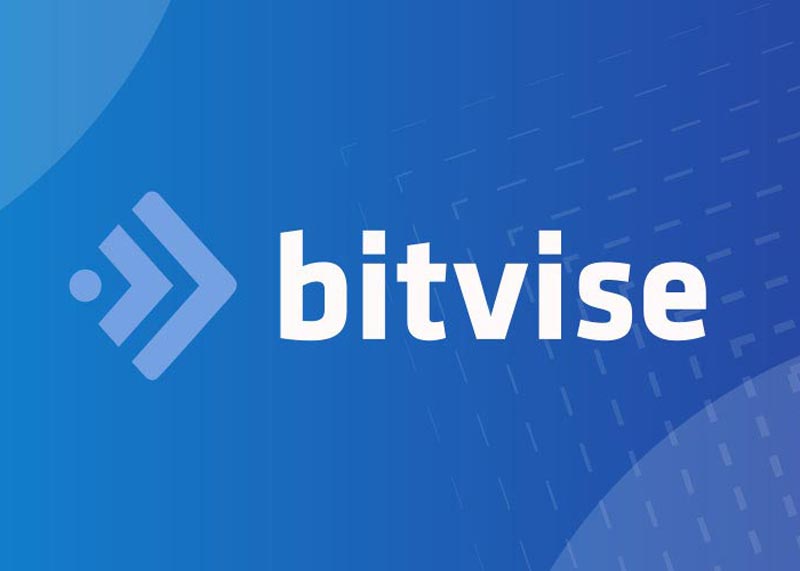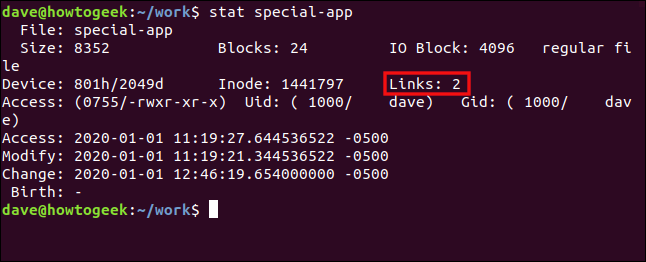Hướng dẫn cách cài đặt font chữ trên Windows 10, thư mục chứa Fonts của hệ điều hành và làm thế nào để xóa một font, họ font trong Win 10. Hệ điều hành Windows 10 đi kèm với một số lượng hạn chế font chữ mặc định. Tất nhiên, sẽ có những ứng dụng trên máy tính có cài phông chữ riêng, nhưng khá ít nên bạn sẽ muốn tạo sự khác biệt, nhất là khi cần các font chữ tiếng Việt, Font Việt hóa, Font thư pháp, nghệ thuật hay những Font chữ đặc biệt khác. Lúc này, người dùng cần tải font về máy tính, rồi cài đặt font chữ mới trên Windows 10 để có thể sử dụng được. Chưa kể, nếu quá nhiều phông không dùng tới, bạn sẽ phải xóa (delete) font chữ cho Win 10 nữa, nhằm giải phóng bộ nhớ, cũng như giúp không gian lưu trữ thông thoáng để việc quản lý dễ dàng, trực quan hơn.
Các nguồn tìm phông chữ cho Windows 10
Máy tính Windows 10 hoạt động với ba định dạng phông chữ chính hiện nay là TrueType, OpenType và PostScript. Rất nhiều website cho tải những font chữ đẹp tương thích với Windows 10, trong đó Google Fonts là nguồn cung dồi dào, phong phú và phổ biến nhất, đặc biệt chúng hoàn toàn miễn phí.
Ngoài ra, một số trang nổi tiếng có thể kể đến như Fonts.com và trang web typography của Microsoft. Các bạn thiết kế chuyên sâu thì nên mua những mẫu font đẹp, được Việt hóa về dùng thì tốt hơn, sau đó tự cài đặt như hướng dẫn dưới đây.
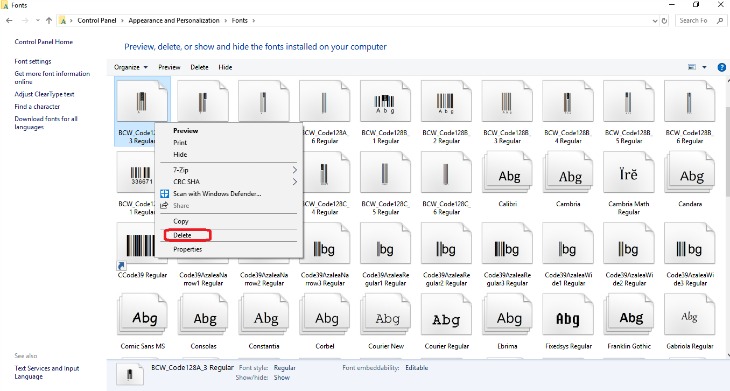
Cách cài đặt phông chữ mới trên Windows 10
1.Đầu tiên, bạn tải font chữ mình thích về máy tính, lưu trên thư mục nào đó của ổ cứng, nếu chúng ở định dạng .zip, .rar thì phải giải nén ra. Sau đó, nhấp vào thanh tìm kiếm của Windows cụm từ “Fonts”.
2.Kết quả trả về sẽ thấy thư mục “Fonts” trong Control panel ở đầu bảng hiện thị. Nhấp vào đó, thì một cửa sổ chứa toàn bộ font chữ của bạn hiện ra.
3.Người dùng tìm đến thư mục chứa Font chữ đã tải xuống, thường thì file tải xuống trên Windows 10 sẽ nằm mặc định ở mục Downloads.
4.Kéo toàn bộ font chữ vừa download về sang thư mục Fonts của Windows 10. Bạn cũng có thể dùng lệnh copy/paste cũng được.
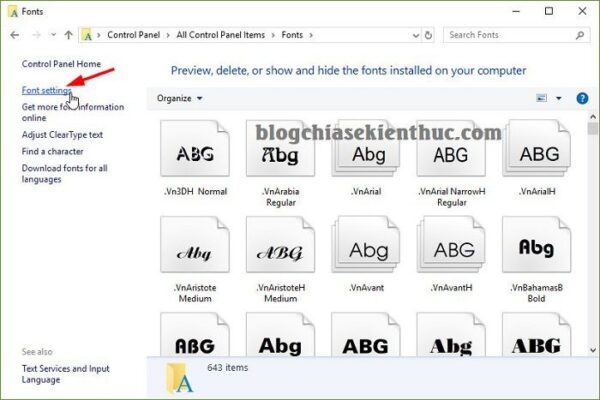
Cách delete xóa font chữ trên Windows 10
Nếu không muốn dùng một phông chữ nào thì bạn nên xóa font đó để tránh chiếm dung lượng trên ổ cứng. Cách delete font chữ trên Windows 10 rất dễ dàng, hãy làm theo hướng dẫn của Yeutrithuc.com dưới đây.
1.Mở thư mục Fonts trên Windows 10 bằng cách gõ tìm kiếm như các bước ở trên. Chọn font hoặc họ font (Font family) muốn xóa. Ví dụ font Cambria Bold thuộc họ nhà Cambria, vì thế bạn có thể sắp xếp theo “font family” hoặc chọn một font muốn xóa bất kỳ.
2.Sau đó, nhấn phím Delete trên bàn phím (hoặc nhấp chuột phải và chọn lệnh Delete cũng được). Một cửa sổ Delete Fonts hiện ra để hỏi bạn có chắc chắn muốn xóa phông chữ này hay không, bạn chọn Yes đồng ý.
Thao tác cách cài đặt install font chữ mới trên Windows 10 và xóa font win 10 rất cơ bản nhưng vô cùng cần thiết. Nhiều khi, bạn soạn thảo văn bản nhưng thấy lỗi font, thì nhiều khả năng là do máy tính Win 10 chưa hỗ trợ font chữ nào đó. Hay như download các tài liệu trên internet về rồi mở bằng Microsoft Word chẳng hạn rất hay bị lỗi. Chưa kể, nếu dùng các phần mềm như Photoshop và phần mềm đồ họa khác, thì việc tải về và cài đặt font chữ trên Win 10 rất cần thiết. Chúc các bạn may mắn!